【Microsoft Edge中文版下载】Microsoft Edge官方中文版 v91.0.864.41 电脑版
软件介绍
Microsoft Edge中文版是一款全新的Edge浏览器,软件支持全新的windows 10系统,使用界面更加简洁,兼容性强,用户还可以在软件中增加现有Chrome与Firefox两大浏览器的扩展程序。用户可以使用这款软件进行最安全的网络冲浪,使用起来非常的方便。
Microsoft Edge中文版功能齐全,借助网络上最全面的内置学习和可访问性工具集,可以帮助用户快速完成自己的工作,而且软件拥有同步书签、密码、历史记录和标签等功能,能够有效的提高用户工作效率,帮助用户更好跟安全的浏览网页。
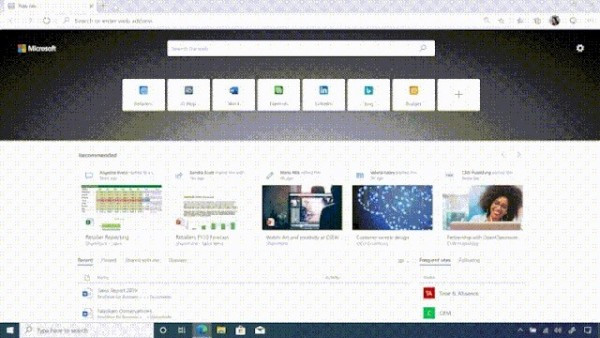
Microsoft Edge中文版软件特色
1、Edge支持现代浏览器功能
作为微软新一代的原生浏览器,在保持IE原有的强大的浏览器主功能外,还完美补充了扩展等现代浏览器功能;
2、共享注释
用户可以通过Edge浏览器在网页上撰写或输入注释,并与他人分享;
3、内置微软Contana
Edge浏览器内置有人工智能微软Contana,这也是微软创造性的设置。你在使用microsoft edge浏览器的时候,你的个人智能管家会给你更多的搜索和使用建议;
4、设计极简注重实用
Microsoft Edge浏览器的交互界面有点像谷歌Chorme浏览器,比较简洁,这也凸显了微软在Microsoft Edge浏览器的开发上更注重其实用性。
5、以出色的性能浏览您喜爱的网站
新版 Microsoft Edge 浏览器有您所期待的速度和性能,同时与您喜爱的网站和扩展有着出色的兼容性。
6、开启无缝新体验
从其他浏览器导入收藏夹、密码等内容,使所需的一切都存储在一个地方,从而让您以适合自己的方式进行浏览。
7、让浏览更智能,而不是更难
借助集锦等诸多全新功能,以及网络上一应俱全的内置学习和辅助工具,新版 Microsoft Edge 浏览器旨在帮助您完成每一件事。
Microsoft Edge中文版软件功能
1.在地址栏中更快速地搜索
无需转到网站来搜索可爱企鹅的图片。 保持原位,并通过在方便的地址栏中输入搜索内容来节省时间。 你当场即可获得搜索建议、来自 Web 的搜索结果、你的浏览历史记录和收藏夹。
2.中心:将你所有的内容存于一处
将中心看作是 Microsoft Edge 存储你在 Web 上保存的内容和执行的操作的地方。 选择“中心”以查看你的收藏夹、阅读列表、浏览历史记录和当前的下载。
3.在 Web 上写入
Microsoft Edge 是唯一一款能够让你直接在网页上记笔记、书写、涂鸦和突出显示的浏览器。 Web 就是你生活的调色板 – 在屏幕上直接将几个秘密调料添加到食谱中以与你的业余厨师好友分享、与你的同事协作处理新的项目或者与你的孩子玩乐。选择“做 Web 笔记”,以开始添加到你所在的页面。使用“笔”以借助触屏或鼠标写入、使用“突出显示”或使用“键入”来编写一个笔记。
4.让阅读始终伴你左右
只需选择“添加到收藏夹和阅读列表”、“阅读列表”,然后选择“添加”。 当你准备好阅读时,请转到“中心” ,然后选择“阅读列表”。
5.强大组合:Cortana和Microsoft Edge
如同猫和视频的结合,有些内容组合在一起会更好。 只有 Microsoft Edge 向你分享个人助理 (Cortana),在地址栏上即可找到。 她可帮助你更快且更轻松地执行操作 – 例如预订最佳用餐地点并分享一目了然的路线。Cortana能根据上下文环境知道你想要的到底是什么。
Microsoft Edge中文版使用教程
一、Microsoft Edge浏览器怎么设置为兼容模式?
1、首先我们需要在电脑上安装好Microsoft Edge浏览器,接下来我们就可以点击桌面左下角的“开始”选项,然后在弹出的菜单栏中点击Microsoft Edge浏览器,如下图所示。
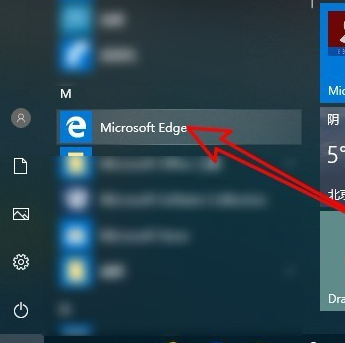
2、接下里我们就可以进入到Microsoft Edge浏览器界面,我们可以看到界面中的地址栏,我们在地址栏的框中输入about:flags网址后按下回车键,如下图所示。
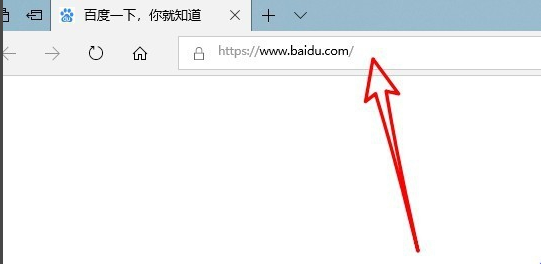
3、点击回车后我们就进入到Microsoft Edge浏览器设置页面,我们在界面中找到“开发者设置”选项,在该选项下方我们就可以找到“使用Microsoft兼容性列表”的设置项。
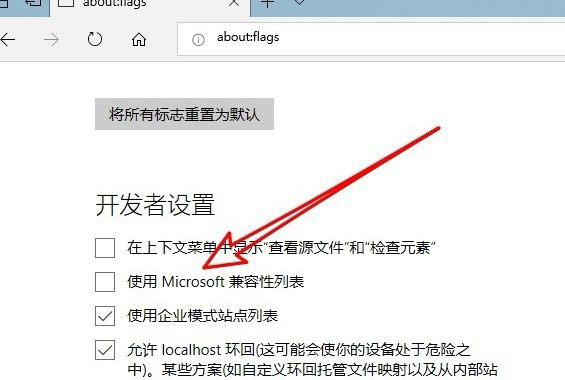
4、我们勾选住“使用Microsoft兼容性列表”这个选项后,在界面的下方就会出现重启浏览器才能是更改生效的提示,接下来我们关闭浏览器,再次打开后就发现已经设置成功了。
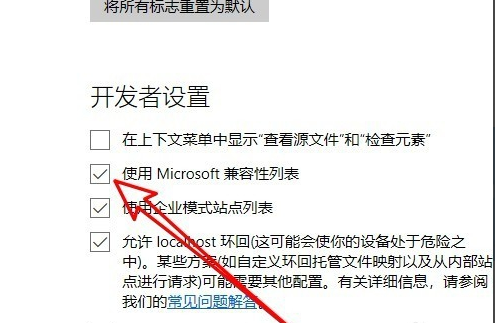
二、Microsoft Edge浏览器如何添加主页?如何设置主页?
1、首先我们需要先打开在电脑上安装好的Microsoft Edge浏览器,进入到软件主界面后,我们在界面的右上角点击“…”的图标,如下图所示。
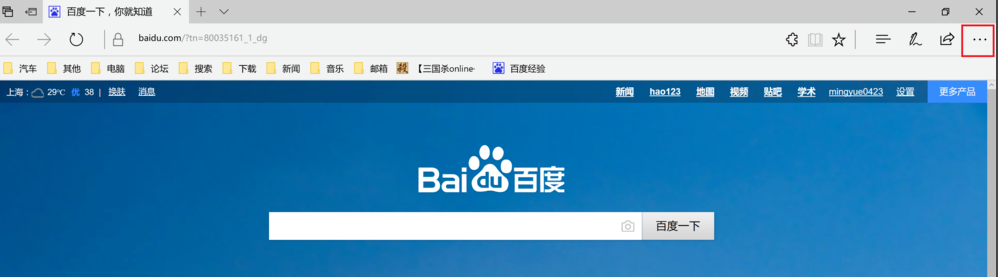
2、点击后就会出现下图中的菜单栏,我们可以看到有很多的选项,我们点击菜单栏中的“设置”选项,进入到下一步。

3、接下来进入到Microsoft Edge浏览器设置界面,我们在界面下方找到“查看高级设置”选项,然后点击该选项。
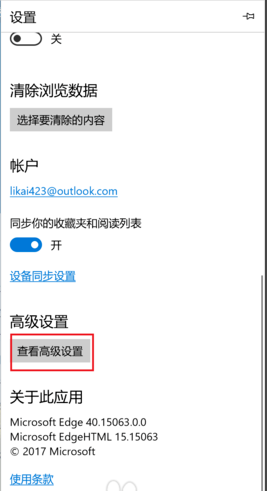
4、进入到下图中的界面,我们此时可以看到界面中的主页选项是关闭的,我们需要将按钮设置为开启,然后选择特定页,如下图所示,接下来我们就可以输入想要设置的主页链接,设置完成后点击保存就可以了。
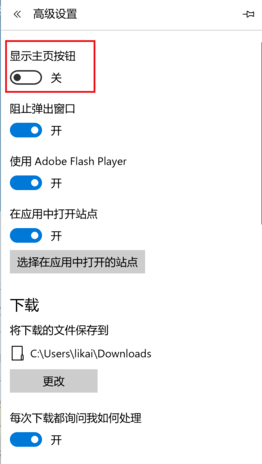
5、接下来我们就返回到Microsoft Edge浏览器主界面,这个时候我们在界面中就可以找到主页按钮,我们点击后就可以进入到自己设置的界面,是不是很简单呢,赶紧来下载体验吧。
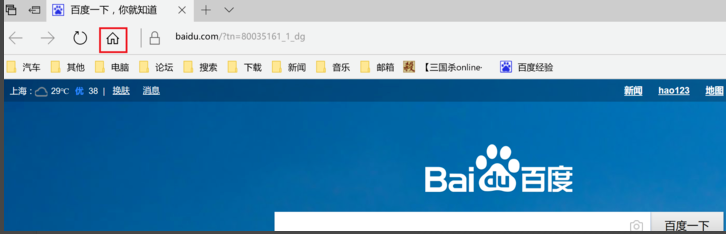
Microsoft Edge中文版更新公告
Edge 91正式发布:性能明显改进 主题更加丰富
适用于 Windows 和 macOS 的 Edge 91 版本正式发布。该更新将会在未来几天或者几周内自动下载和安装,不过用户也可以随时通过设置中的检查更新来手动下载 Edge 91。Edge 91 主要在性能上有了明显的改进(包括睡眠标签、启动加速等),并引入了更丰富的主题。
微软 Edge 91 主要新功能列表:
● PDF 阅读器模式
如果你正在寻找拥有卓越 PDF 功能的浏览器,那么 Edge 是非常不错的选择。在 Edge 91 中,微软已经移植了很多经典版 Edge 浏览器的 PDF 功能,对 PDF 文件阅读进行了改进。目前,Edge 已经成为非常优秀的 PDF 阅读器,在外媒看来已经超越 Chrome 和其他浏览器。
在最新的更新中,微软正在对文档中的文本选择体验进行改进。更新后,在使用光标和键盘选择文本时,你可以期待一个 “更顺畅、更一致 “的体验。这项功能将使所有PDF文档受益。还有一个新的选项,将允许你打印文档的当前页。要做到这一点,选择 “页面 “部分下的 “当前页 “选项。
对于消费者和企业客户来说,数字签名现在可以用来验证在文件中所作修改的真实性。用户可以使用Microsoft Edge来验证pdf文件的签名,这意味着你不再需要使用第三方服务或扩展。
最后但并非最不重要的是,微软正在改善滚动性能,以便在PDF文件中获得更平滑的滚动体验。你应该不会再看到滚动过程中出现白条。
● 支持语音识别API
微软正在引入对API的支持,以便在Google.com和类似网站上实现更好的语音识别命令。
● 维基百科模式
微软正在维基百科上启用对沉浸式阅读器的支持,以改善其整体体验和目录,这样你就可以轻松浏览页面。要导航页面,点击工具栏中的图标,它将打开导航窗格。从那里,你可以看到维基百科上的章节列表。
还有一个新的功能,会自动隐藏表格的行数,以减少维基百科上的杂乱。如果你想查看整个表格,你需要点击 “显示更多 “按钮,表格中会出现行。
该公司此前表示,这些功能是为了帮助用户轻松滚动浏览内容。
● 全新主题颜色
微软正在引入对新的默认彩色主题的支持,以创造一个美丽和沉浸的视觉体验。用户可以为每个配置文件使用其主题,以区分家庭、学校或工作账户的不同配置文件。
这些主题还将对新标签页、标签栏、地址栏和浏览器中除网页外的其他部分应用新的背景颜色。如果你需要moe主题,你可以在Edge或Chrome商店中找到它们。
● 阻止视频自动播放
Edge现在自动阻止自动播放的视频。对于企业客户,微软正在启用对一项功能的支持,该功能将允许用户跨租户查看受微软信息保护(MIP)的文件。
● 迷你菜单和字典
微软Edge即将推出的版本将包括一个新的迷你右键菜单,以便在突出显示文本时快速访问有用的工具。还有一个名为“Define”的新功能,可以不离开网页用来查找文本定义。
● 密码仪表板
在 Canary 版本中,微软正在试验一项新功能,该功能将揭示你的哪些密码是弱的,并在不同账户中重复使用。这个功能只有在你将密码同步到你的微软账户时才起作用。
下载仅供下载体验和测试学习,不得商用和正当使用。
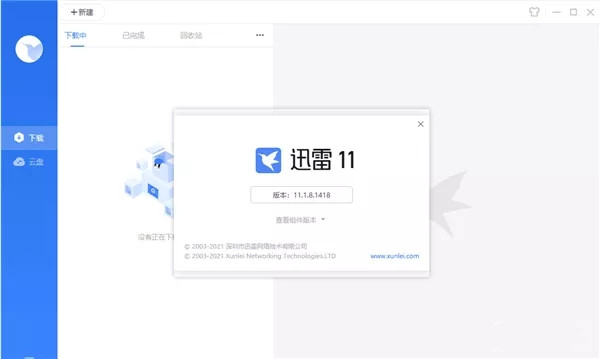
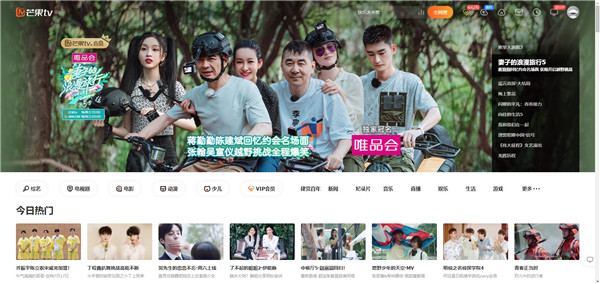

发表评论